富士施乐(Fuji Xerox)是全球领先的打印机和文档管理解决方案提供商,其打印机以高效、可靠和高质量的打印效果而闻名。然而,在Windows操作系统下,用户有时会遇到打印机驱动冲突的问题。这种问题可能导致打印机无法正常工作、打印任务卡住或打印输出异常。以下是详细的原因分析和解决方法。
可能的原因
1. 多重驱动安装:系统中安装了多个版本的打印机驱动,导致冲突。
2. 驱动不兼容:安装的驱动版本与当前操作系统不兼容。
3. 系统更新:Windows更新后,旧的打印机驱动可能不再兼容。
4. 第三方软件冲突:某些第三方软件可能与打印机驱动发生冲突。
5. 注册表错误:注册表中的打印机驱动相关项出现错误。

第三方快速安装
可以使用一些专业驱动下载软件来安装打印机驱动程序,如“金山毒霸电脑医生-打印机问题”。能够自动检测您的系统版本,并为您推荐适合的驱动程序。
1. 连接打印机:
- 将打印机的USB数据线连至计算机,并开启打印机电源。
2. 启动金山毒霸电脑医生:
- 启动“电脑医生-打印机问题”。
- 点击“打印机驱动”功能,查找所需型号驱动。
3. 安装驱动程序:
- 找到对应的打印机型号后,点击“下载”按钮。
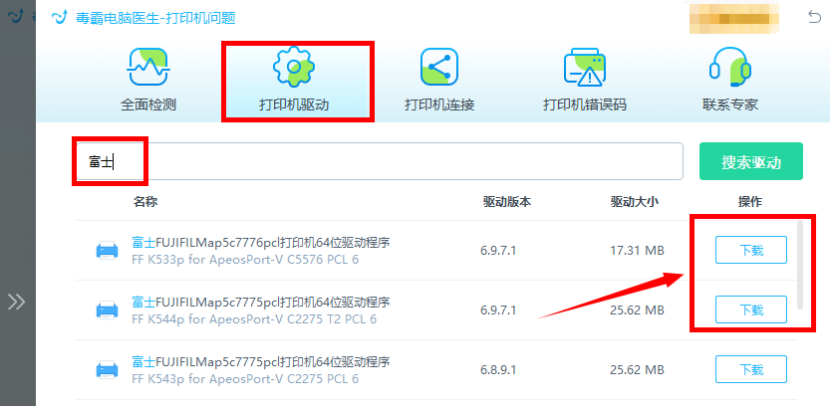
金山毒霸电脑医生是一款免费的打印机修复工具,全面检测电脑连接打印机的异常项,包括打印机驱动、打印机连接、打印机错误码等等,一键自动修复,非常适合新手和普通用户。
解决方法
1. 卸载多余驱动
- 打开“控制面板” > “设备和打印机”。
- 右键点击富士施乐打印机图标,选择“删除设备”。
- 打开“设备管理器”,在“打印队列”中找到相关的打印机驱动,右键选择“卸载设备”。
- 重启电脑。
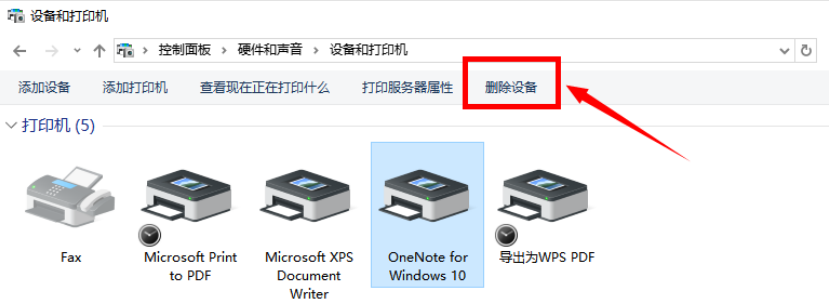
2. 下载并安装最新驱动
- 访问富士施乐官方网站,找到对应型号的打印机驱动。
- 下载最新版本的驱动程序,并按照提示进行安装。
- 安装完成后,重启电脑。
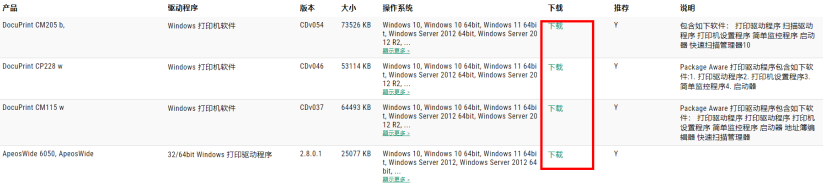
3. 检查系统更新
- 打开“设置” > “更新和安全” > “Windows 更新”。
- 检查并安装所有可用的系统更新。
- 更新完成后,重启电脑。
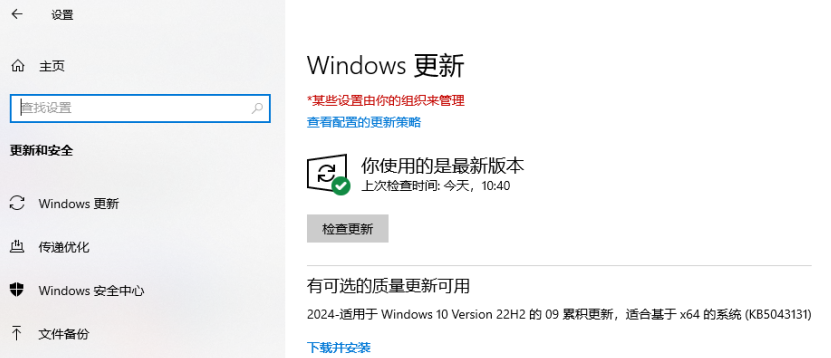
4. 禁用第三方软件
- 打开“任务管理器”,在“启动”选项卡中禁用所有非必要的启动项。
- 重启电脑,检查打印机是否正常工作。
- 如果问题解决,可以逐一启用启动项,找到冲突的软件。
5. 修复注册表
- 按“Win + R”键,输入“regedit”并按回车,打开注册表编辑器。
- 导航到“HKEY_LOCAL_MACHINE\SYSTEM\CurrentControlSet\Control\Print\Environments\Windows x64\Drivers\Version-3”。
- 删除与富士施乐打印机相关的所有项。
- 重新安装打印机驱动。
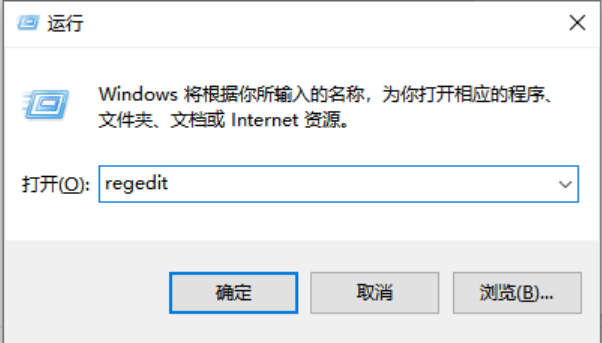
注意事项
- 备份数据:在进行任何操作前,建议备份重要数据,以防意外。
- 管理员权限:确保你有管理员权限,以便进行驱动安装和系统设置更改。
通过以上步骤,你应该能够有效解决富士施乐打印机驱动冲突问题。如果问题仍然存在,建议联系富士施乐官方客服或“毒霸电脑医生”团队获取进一步帮助。








